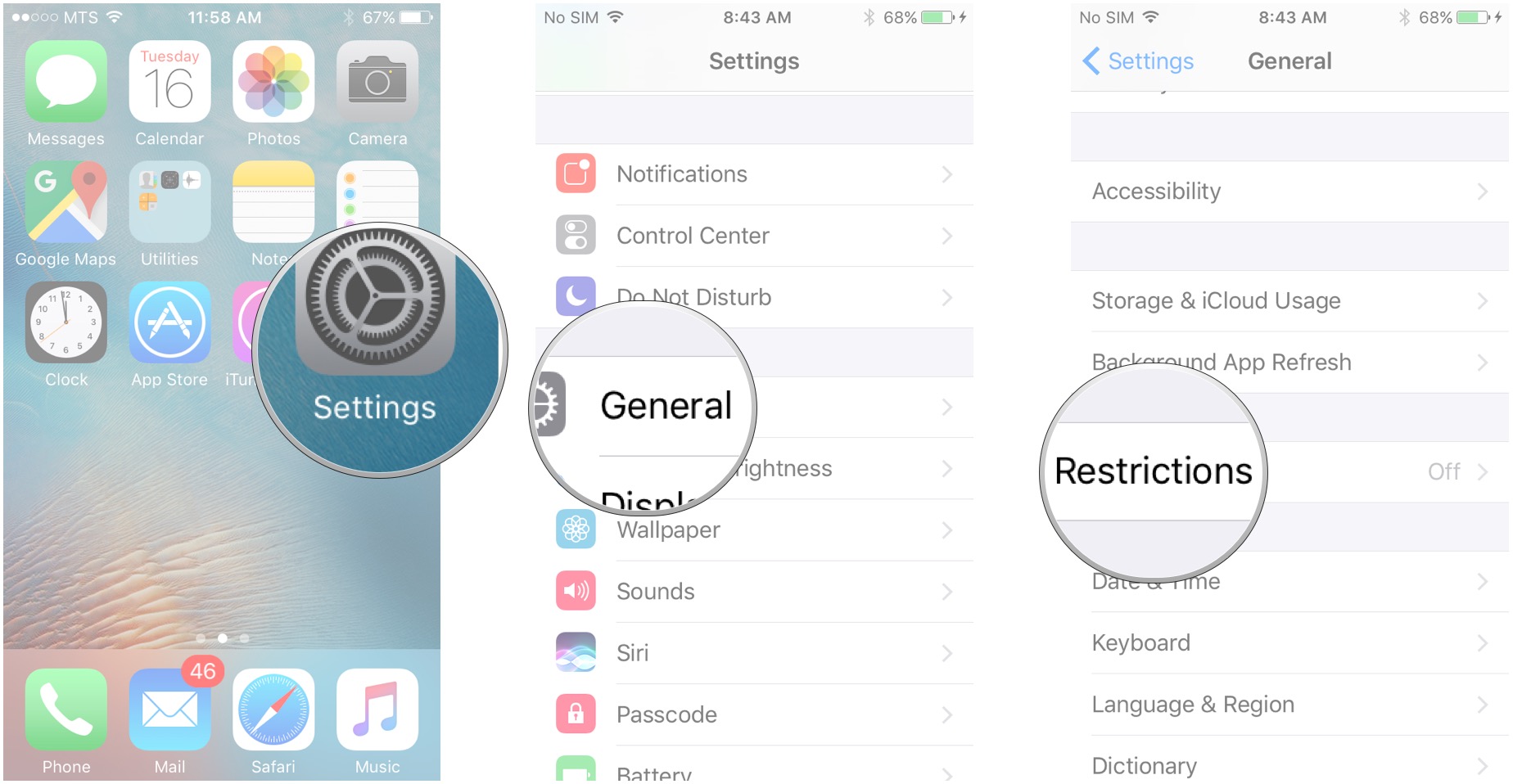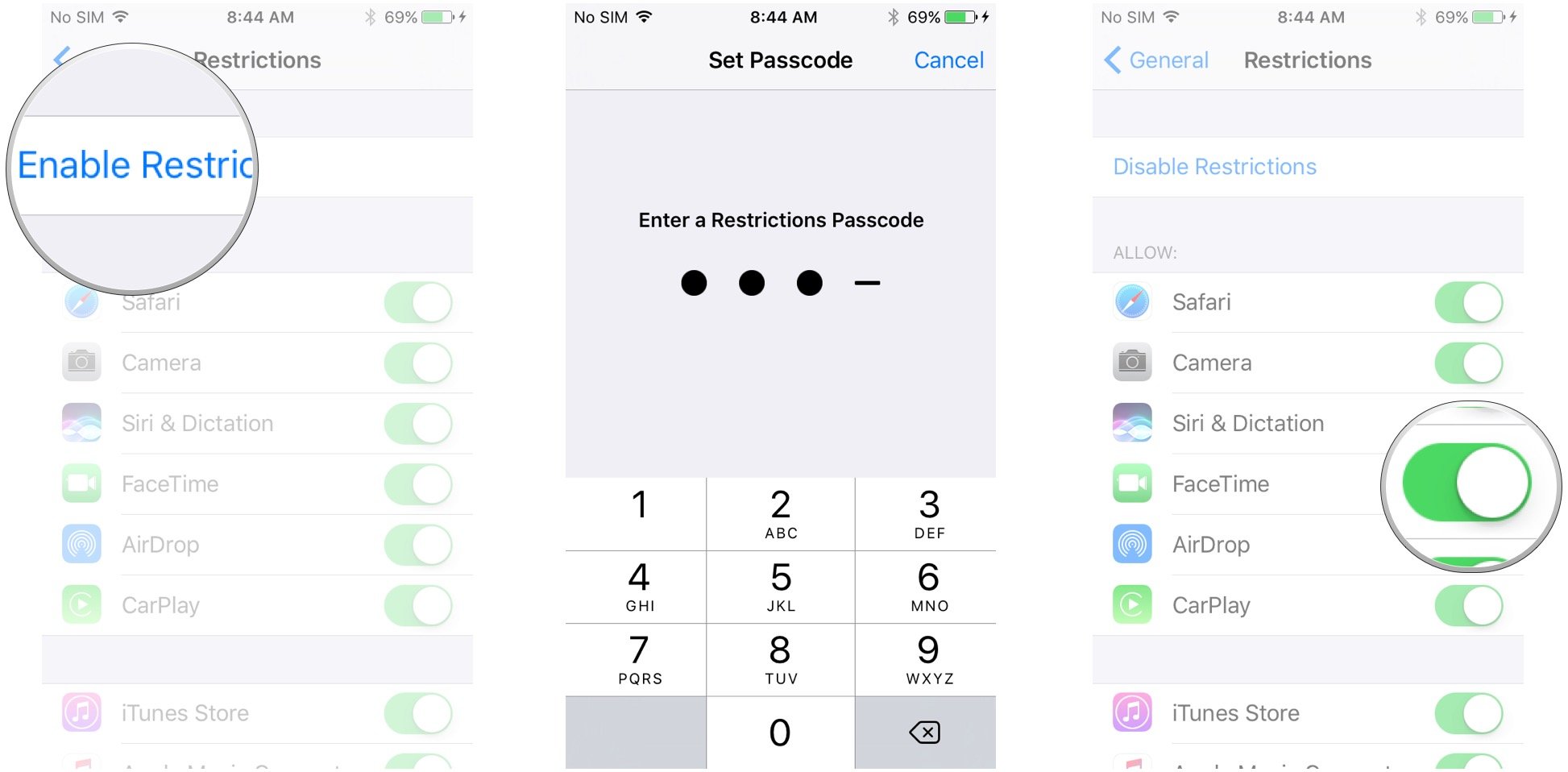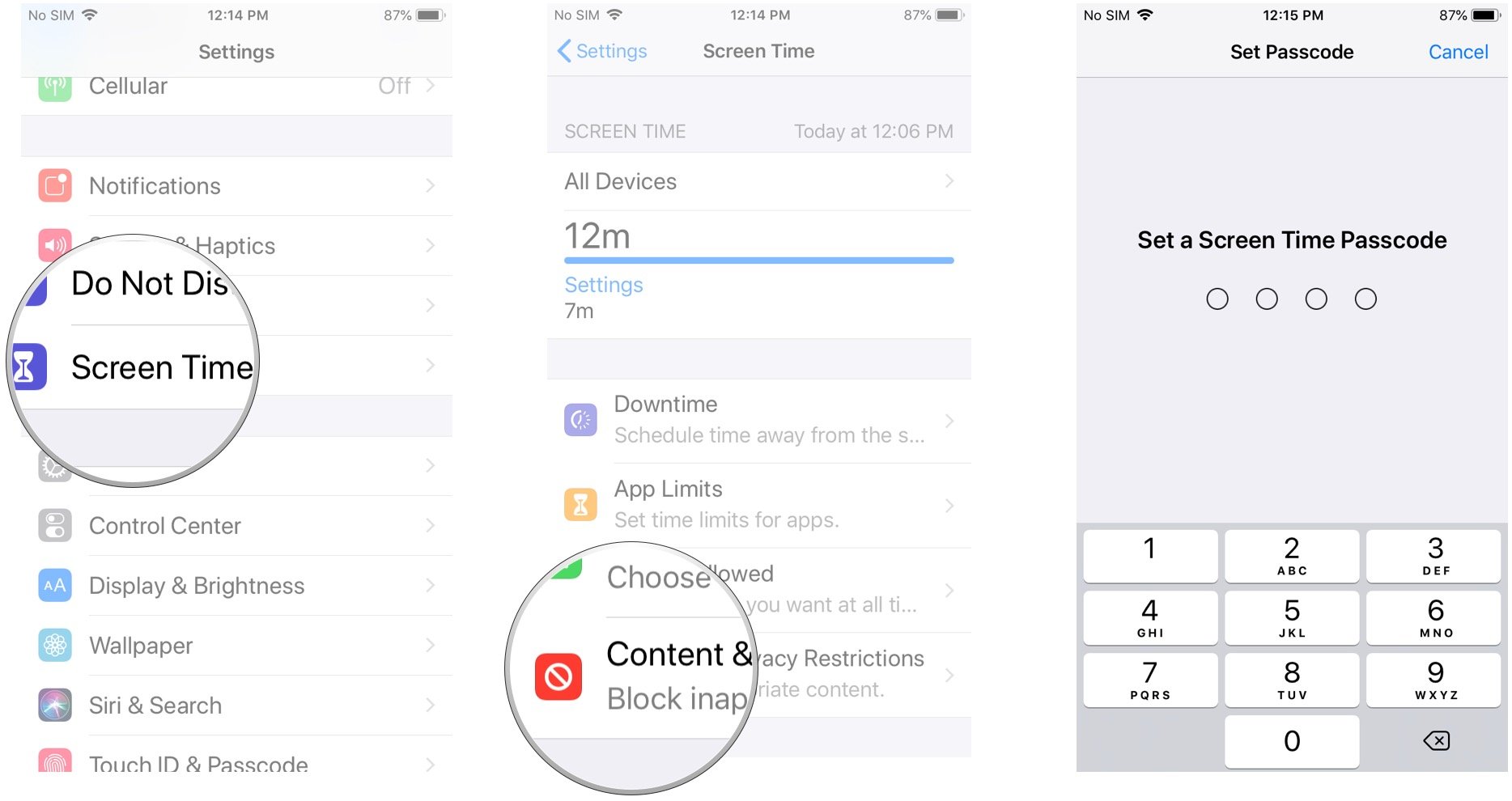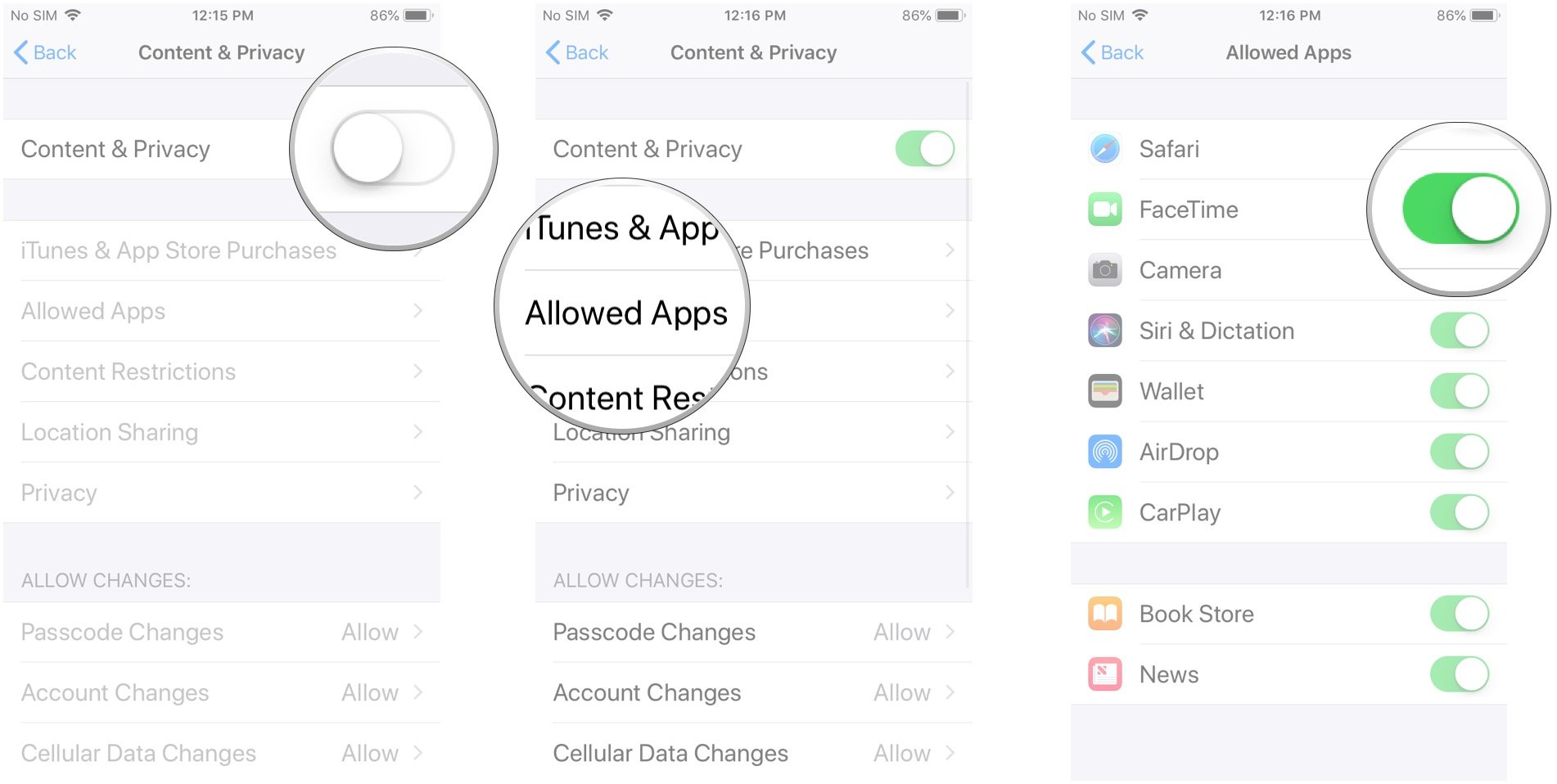Как отключить и ограничить FaceTime на iPhone или iPad
FaceTime активируется автоматически как часть общего процесса настройки, который вы выполняете при первом включении нового iPhone, iPod touch, iPad или Mac. Если по какой-то причине он не активирован, или если вы хотите ограничить доступ для своих детей или даже полностью отключить его, вы тоже можете это сделать.
Как включить FaceTime
- Запустить Приложение настроек с главного экрана.
- Нажать на FaceTime.
- Нажмите выключатель следующий на FaceTime включить это.
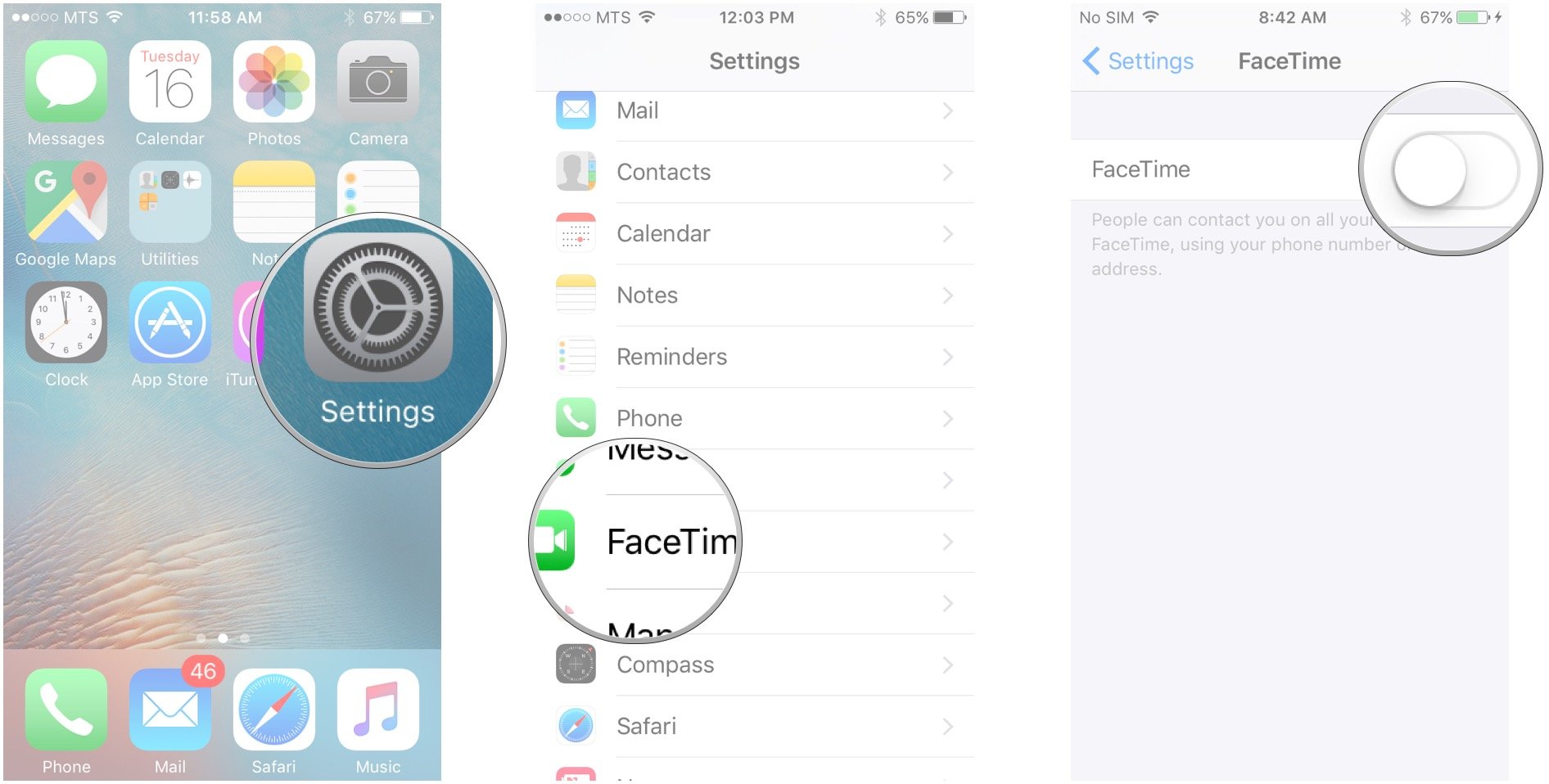
FaceTime начнет процесс активации, и вскоре вы сможете совершать видеозвонки.
Как выключить FaceTime
- Запустить Приложение настроек с главного экрана.
- Нажать на FaceTime.
- Нажмите выключатель следующий на FaceTime чтобы выключить его.
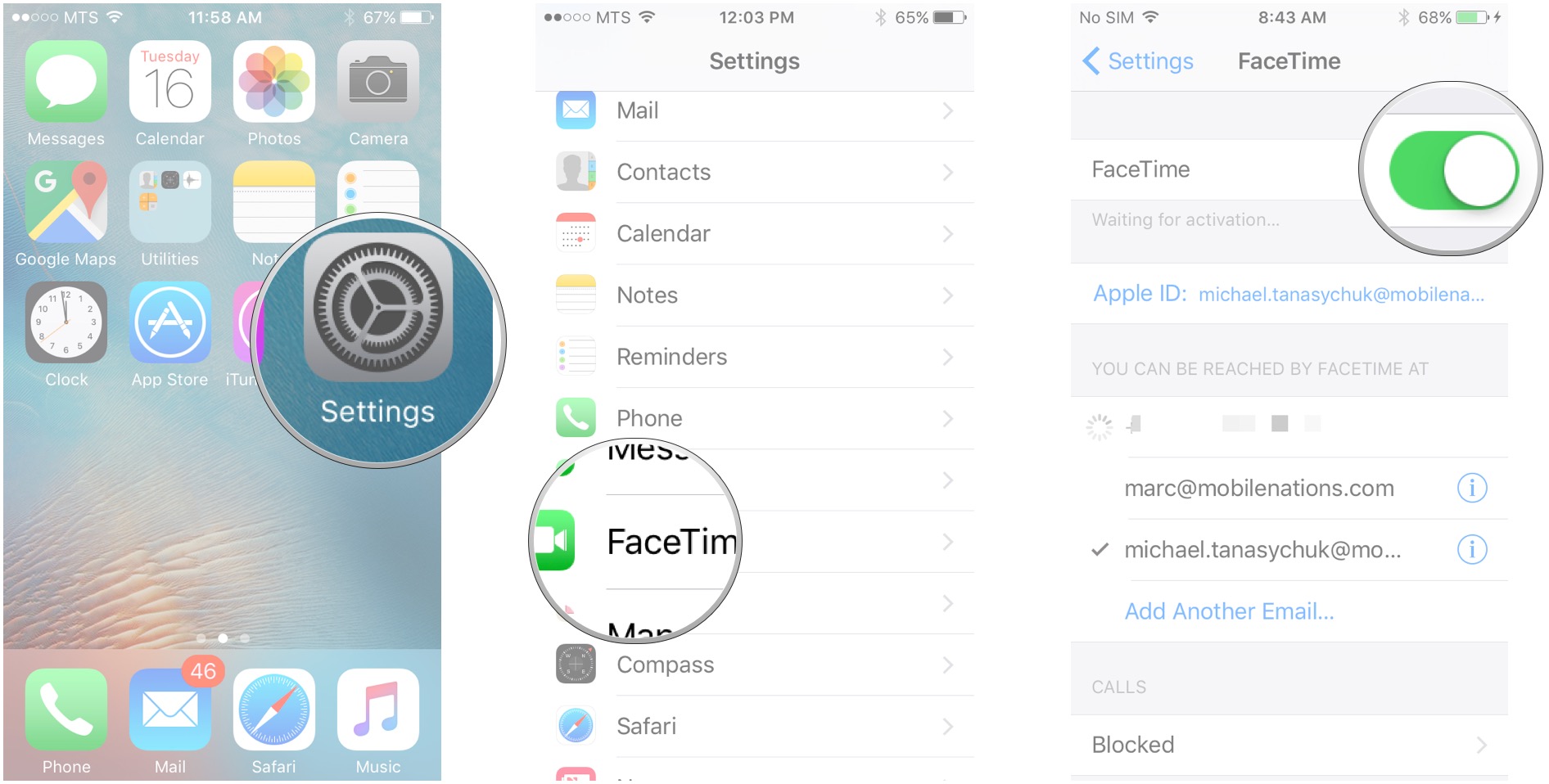
Если вы когда-нибудь захотите снова включить FaceTime, вы можете просто вернуться в настройки и снова включить его.
Как отключить FaceTime по сотовой связи
- Запуск приложение “Настройки” с главного экрана вашего iPhone или iPad.
- Выбирать Сотовый.
- Прокрутка до раздела Использовать сотовые данные для.
- Найдите и переключите переключатель рядом с FaceTime. Выключенный.
Чтобы повторно включить доступ FaceTime через сотовые данные, повторите процедуру и переведите переключатель в положение На.
Как использовать родительский контроль для ограничения FaceTime в iOS 11 и более ранних версиях
- Запустить Приложение настроек с главного экрана вашего iPhone, iPod touch или iPad.
- Нажать на Общий в середине списка.
- Нажать на Ограничения в середине списка.

- Нажать на Включить ограничения если они еще не включены.
- Введите пароль.
Нажмите выключатель следующий на FaceTime чтобы отключить его.

Это эффективно скроет приложение FaceTime на главном экране, а также скроет функцию FaceTime в приложении «Телефон» для iPhone.
Чтобы снять ограничение, повторите описанный выше процесс и верните ползунок FaceTime в положение ВКЛ.
Как ограничить FaceTime в iOS 12
Поскольку в iOS 12 есть новая функция экранного времени, которая позволяет вам контролировать и ограничивать использование, поэтому ограничения переместились в этот раздел в iOS 12.
- Запуск Настройки с главного экрана.
- Кран Экранное время.
- Кран Ограничения по содержанию и конфиденциальности.
- Установить четырехзначный ограничения пароль. Введите его еще раз для подтверждения.

- Нажмите выключатель следующий на Контент и конфиденциальность.
- Кран Разрешенные приложения.
Нажмите выключатель следующий на FaceTime чтобы отключить приложение.

Теперь вы не сможете видеть FaceTime на главном экране. Вам нужно будет выполнить описанные выше шаги и снова разрешить FaceTime, чтобы он заработал.
Обновлено в июле 2018 г .: Добавлен раздел о том, как ограничить FaceTime в iOS 12, поскольку ограничения перемещены в раздел «Время экрана» в настройках.
FB.Event.subscribe('xfbml.ready', function(msg) { // Log all the ready events so we can deal with them later var events = fbroot.data('ready-events'); if( typeof(events) === 'undefined') events = []; events.push(msg); fbroot.data('ready-events',events); });
var fbroot = $('#fb-root').trigger('facebook:init'); };